定義儲存體工作條件和作業
您可以使用視覺化編輯器來定義記憶體工作的條件和作業。
重要
Azure 儲存體動作目前為預覽狀態,可供這些區域使用。 請參閱 Microsoft Azure 預覽版增補使用規定,以了解適用於 Azure 功能 (搶鮮版 (Beta)、預覽版,或尚未正式發行的版本) 的法律條款。
作業是針對符合工作中所定義條件的每個物件所採取的動作。 條件包含一或多個條件子句。 每個子句都會定義屬性與值之間的關聯性。 若要執行記憶體工作中定義的作業,每個物件都必須符合該關聯性的詞彙。
開啟條件編輯器
流覽至 Azure 入口網站 中的記憶體工作,然後在 [記憶體工作管理] 底下,選取 [條件]。
![[條件] 按鈕和 [條件] 編輯器的螢幕快照。](../media/storage-tasks/storage-task-conditions-operations-edit/storage-task-condition-editor.png)
[條件] 窗格的 [視覺產生器] 索引標籤隨即出現。
定義條件
藉由新增 子句來定義條件。 子句會定義屬性與值之間的關聯性。 若要執行記憶體工作中定義的作業,每個物件都必須符合該關聯性的詞彙。
新增和移除子句
若要新增子句,請選取 [新增子句],然後移除子句,請選取旁邊出現的刪除圖示(![]() )。
)。
![[新增子句] 按鈕的螢幕快照,以及已新增至子句清單的三個子句。](../media/storage-tasks/storage-task-conditions-operations-edit/storage-task-add-conditions.png)
指定 子句的字詞
若要定義 子句,請選擇屬性、指定該屬性的值,然後選擇將它們關聯在一起的運算符。
選擇屬性
在 [ Blob 屬性 ] 下拉式清單中,選擇屬性。 請參閱 支援的 Blob 屬性。
下列範例會 選取 Blob 名稱 屬性。
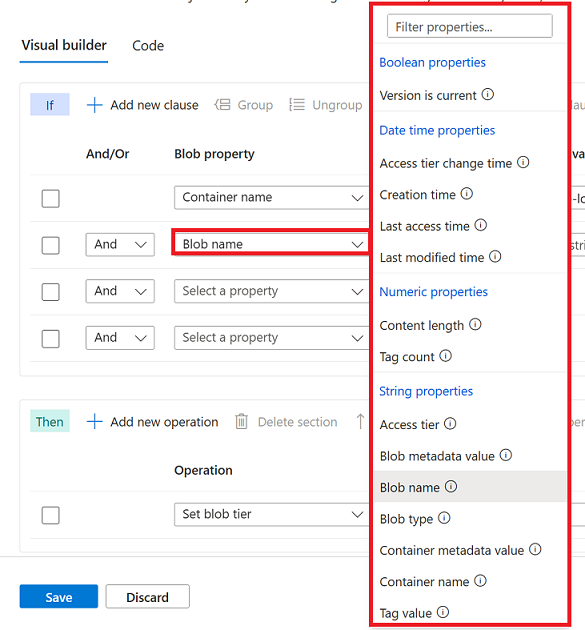
選擇值和運算子
在 [屬性值] 方塊中,輸入值,然後在 [運算符] 下拉式清單中,選擇運算符。 請參閱 支持的運算符。
下列範例會指定的值 .log 以及 End with 運算符。 此條件可讓此記憶體工作中定義的作業只在擴展名 .log 為的 Blob 上執行。
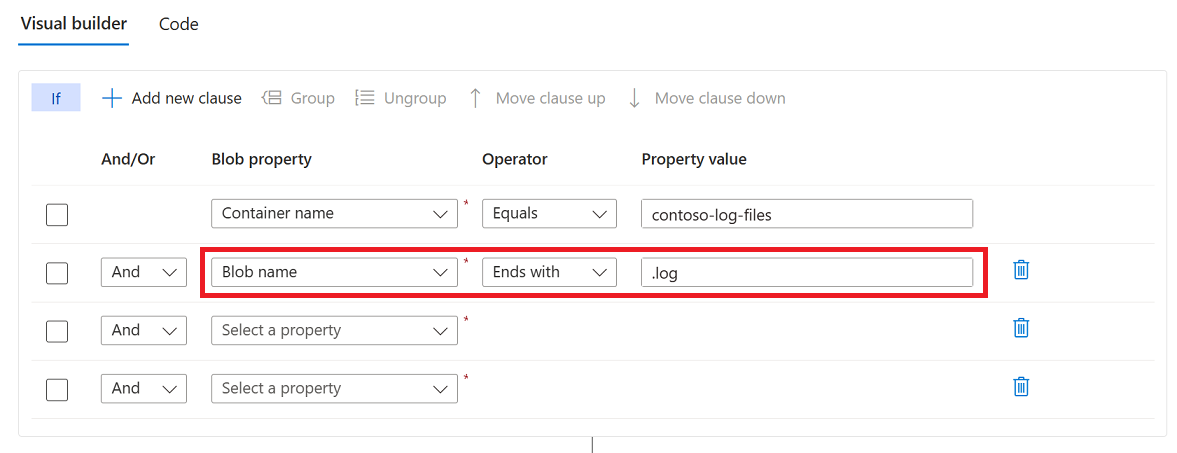
在字串值中使用通配符
您可以在字串屬性的值中使用 * 和 ? 通配符。 字元 * 代表零個或多個字元,而 ? 字元則代表一個字元。
例如,如果您想要讓 子句只針對 Word 檔案的 Blob 評估為 true,您會使用字串 *.docx。 不過,如果您只想要使用 或 2.docx等1.docx單一字元來命名檔,則您會使用字串 ?.docx。
您可以使用 * ? 字串中的任何位置。 您可以藉由在字元前面新增 來 \ 逸出這些字元。
從物件元數據參考值
包含日期和時間屬性的子句可以從容器的元數據或 Blob 的索引標記參考值。 工作執行時,會在運行時間動態取得這些值。
在儲存體帳戶中,您可以將密鑰新增至容器的元數據,或新增至 Blob 的索引標籤。 該索引鍵的值必須是 ISO 8601 格式的時間間隔。 例如,您可以新增名為 retainfor 的索引鍵,以及的字串值 PT5M ,代表五分鐘的間隔。
若要參考索引鍵,請選取 [屬性值] 資料行中顯示的 [編輯] 連結。 然後,在 [ 選取值 ] 對話框中,選取 [容器元數據 ] 或 [Blob 索引卷標]。
下列範例會新增 Creation time 屬性、 Earlier than 運算符,並參考每個評估之 Blob 索引標籤中名為 retainFor 的索引鍵。
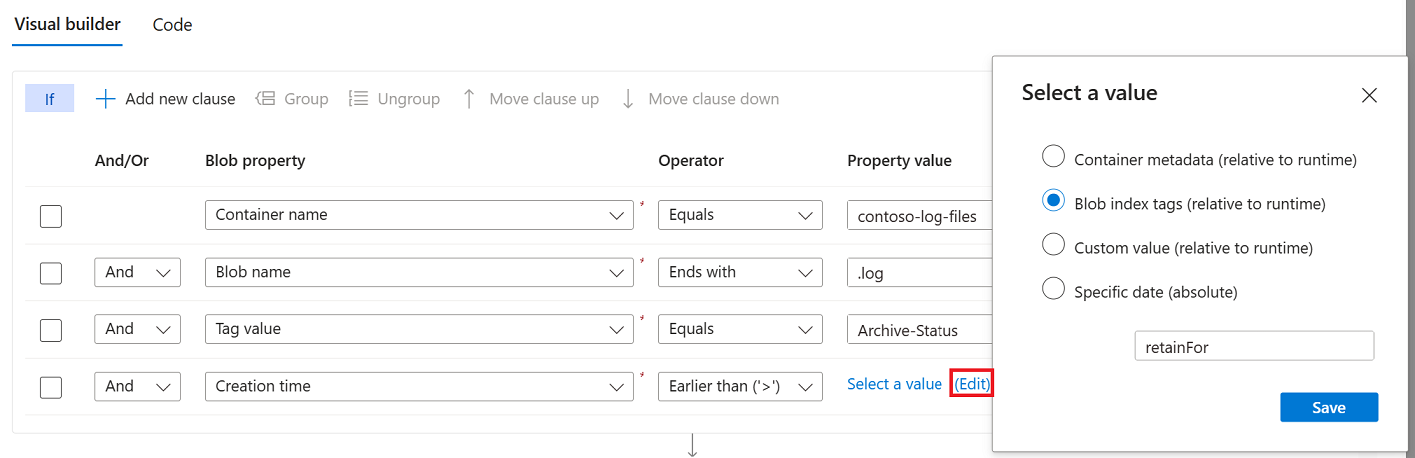
此條件會測試 Blob 是否早於相對於現在的特定時間持續時間(目前日期和時間)。 例如,如果從 retainFor 標記擷取的值是五分鐘,則此條件會檢查 Blob 是否在 5 分鐘前建立。
注意
在 [ 程序代碼] 索引標籤中,您會看到此範例的邏輯以稍微不同的方式表示。 產生的程式代碼會測試目前時間是否大於建立時間加上時間間隔。 這兩個表示法都會產生相同的結果。
如果評估物件的索引鍵不存在,則條件會評估為 false。 如果索引鍵值是不符合 ISO 8601 標準的字串,則會在執行報表中報告錯誤。
將 And / Or 套用至 子句
您會將 And 或 Or 新增至 子句。 指定 And 如果您想要以符合目前 子句和條件上一個子句中準則的物件為目標。 指定 或 以符合目前 子句或上一個子句中準則的對象為目標。
下列範例顯示使用 And 的 子句。 在此範例中,記憶體工作會以具有 .log 擴充功能且具有名為 Archive-Status 的標籤設定為 Ready的物件為目標。
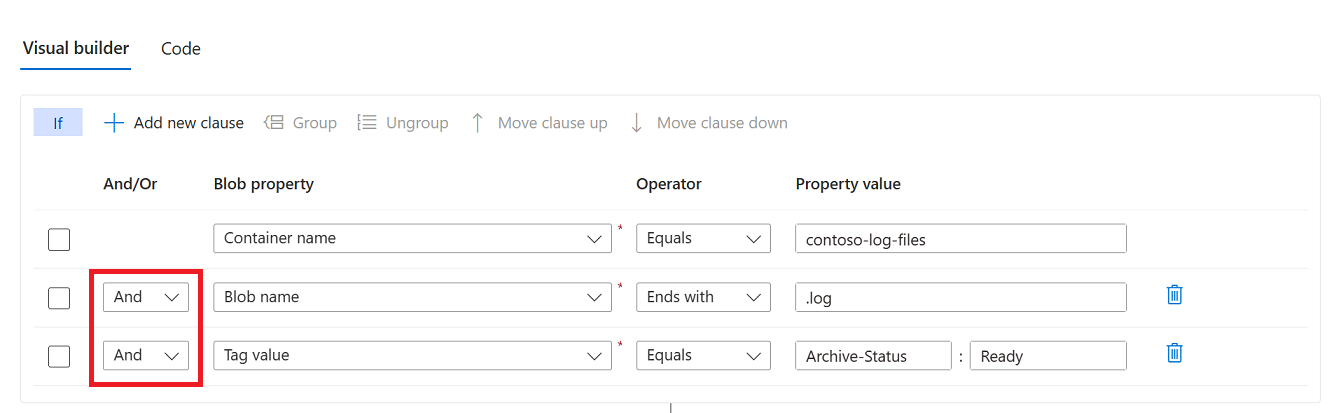
變更子句的順序
您可以依您認為會改善工作執行效能的順序來排列子句。 例如,您可以提高以特定容器為目標的子句,而不是先針對名稱篩選來測試帳戶中的所有 Blob。 這個小調整可以防止工作執行不必要的評估。
首先,選取 子句。 然後,選取 [上 移子句] 或 [下移子句] 以變更其在清單中的位置。
下列範例顯示選取 子句,然後選取 [上移子句] 的結果。
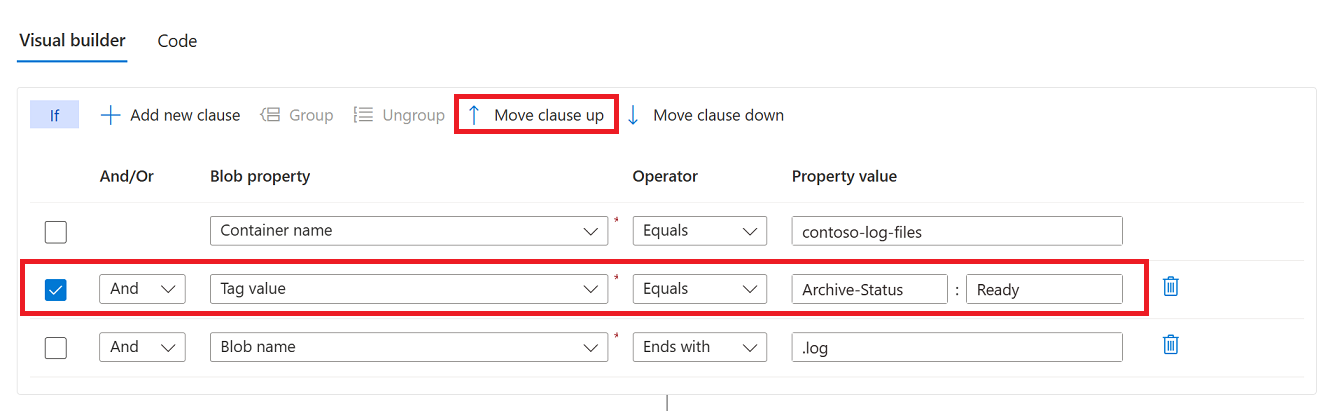
群組和取消群組子句
Grouped 子句會以與子句其餘部分分開的單一單位運作。 群組子句類似於將括號放在數學方程式或邏輯表達式周圍。 群組 中第一個子句的 And 或 Or 運算符會套用至整個群組。
選取您要一起分組之每個子句旁顯示的複選框。 然後,選取 [ 群組]。
下列範例顯示兩個條件群組在一起。 在此範例中,如果 Blob 具有擴充功能, .log 且名為 Archive-Status 的標記設定為的值 Ready ,或 120 天內未存取檔案,則作業會執行。
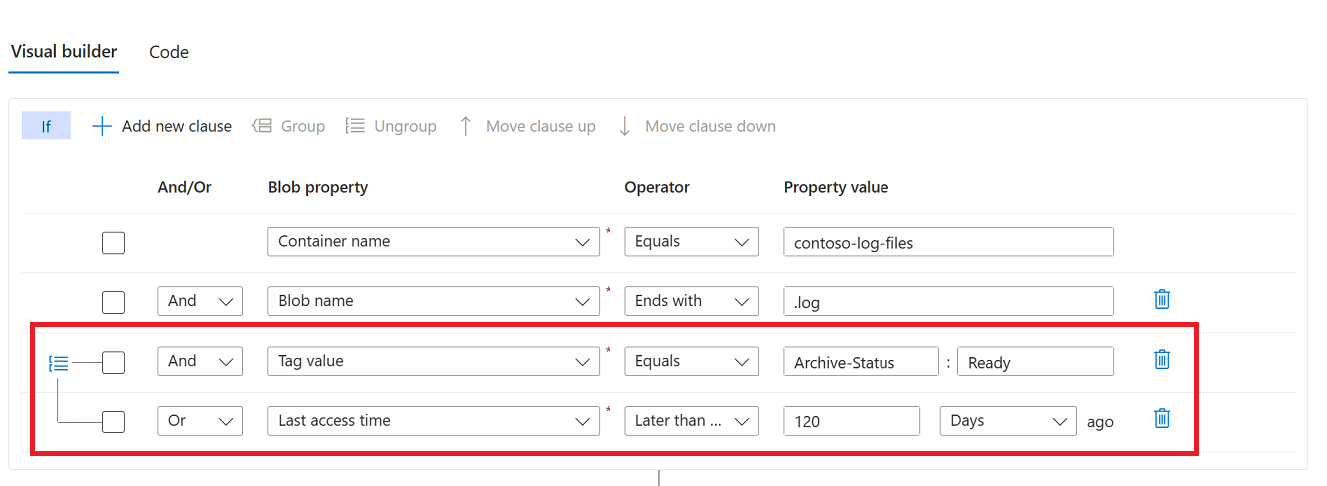
若要取消群組子句,請選取取消群組圖示 (![]() ) 或選取群組中的每個子句,然後選取 [取消群組]。
) 或選取群組中的每個子句,然後選取 [取消群組]。
預覽條件的效果
您可以檢視受您所定義條件影響的 Blob 清單。 在條件編輯器中,選取 [ 預覽條件]。
![[預覽條件] 按鈕的螢幕快照。](../media/storage-tasks/storage-task-conditions-operations-edit/storage-task-preview-conditions-button.png)
在預覽條件中,您可以指定目標訂用帳戶、記憶體帳戶和容器。 因為預覽最多只能顯示 5000 個 Blob,因此您也可以指定前置詞來縮小清單範圍。
![[預覽條件] 頁面的螢幕快照。](../media/storage-tasks/storage-task-conditions-operations-edit/storage-task-preview-conditions.png)
定義作業
作業是針對符合工作中所定義條件的每個物件所採取的動作。
新增和移除作業
若要新增作業,請選取 [新增作業],然後移除作業,請選取旁邊出現的刪除圖示(![]() )。
)。
![[新增作業] 按鈕的螢幕快照,以及已新增至作業清單的三項作業。](../media/storage-tasks/storage-task-conditions-operations-edit/storage-task-add-operations.png)
選擇作業
在 [ 作業 ] 下拉式清單中,選擇作業。 請參閱 支持的作業。
下列範例會選取 [ 設定 Blob 標記 ] 屬性。
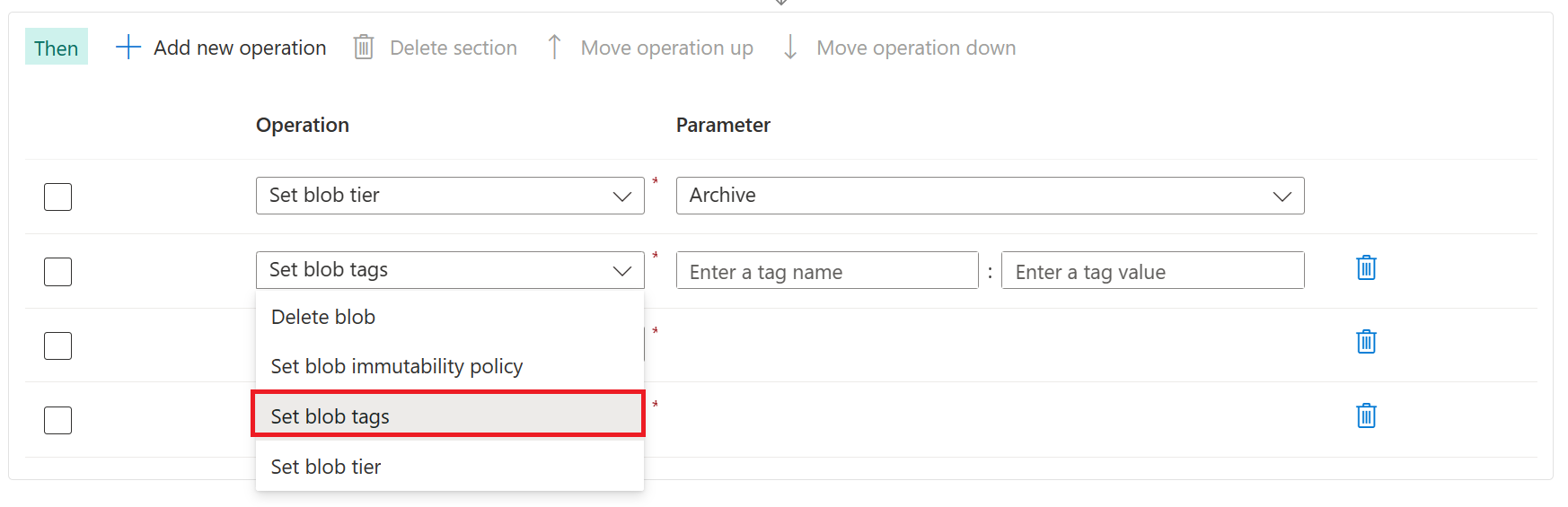
選擇參數
輸入或選取適合作業的參數。
下列範例會將 Archive-Status 標記設定為 值 Archived。

變更作業順序
您可以依任何順序排列作業。
在此範例中,現有的訂單很合理。 Blob 會先封存,並設定標記。 在變更階層之前,如果嘗試變更 Blob 層未成功,則設定標記並無意義。 如果清單中第一個出現設定 Blob 標籤作業,您可能會考慮將該作業移至設定 Blob 層作業之下。
若要移動作業,請選取旁邊出現的複選框。 然後,選取 [上移作業] 或 [向下移動作業],以變更其在清單中的位置。